多表格数据汇总可以使用透视表,使用函数,今天office教程网分享一个通过合并计算完成多表格数据汇总方法,合并计算分为两种情况,一种情况是:多个表格类别一致数据不同,另一种情况......
2021-11-25 138 excel合并计算 excel多表格数据汇总求和
Excel默认是根据单元格中的数据进行排序的。我们可以根据自己的需要对数据进行各种条件的排序,今天我们先来学习在excel2019中对汇总表单条件和多条件排序的操作方法。
一、单条件排序
单条件排序就是依据某列的数据规则对数据进行排序。对成绩汇总表中的“平均分”列进行排序的具体操作步骤如下。
1、选择单元格
在excel工作簿中,选择“平均分”列中的任意一个单元格。
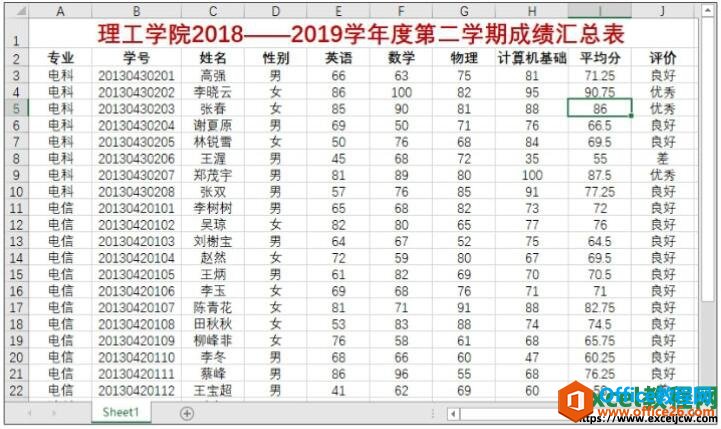
图1
2、排列数据
切换到【数据】选项卡,单击【排序和筛选】选项组中的【降序】按钮,即可快速地将平均分从高到低进行排序。
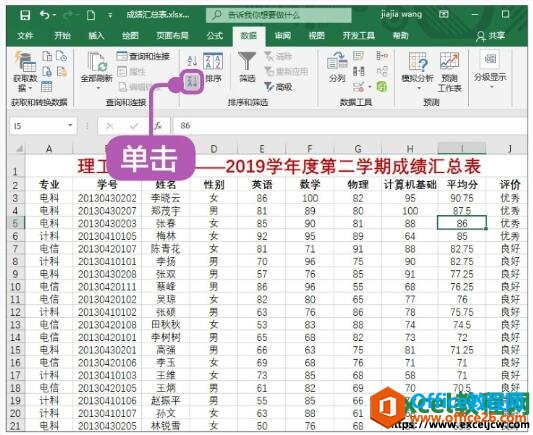
图2
二、多条件排序
多条件排序就是依据多列的数据规则对数据表进行排序。对成绩汇总表中的“英语”“数学”“物理”和“平均分”等成绩从高分到低分排序的操作步骤如下。
1、选择区域单元格
选择数据区域中的任意一个单元格。
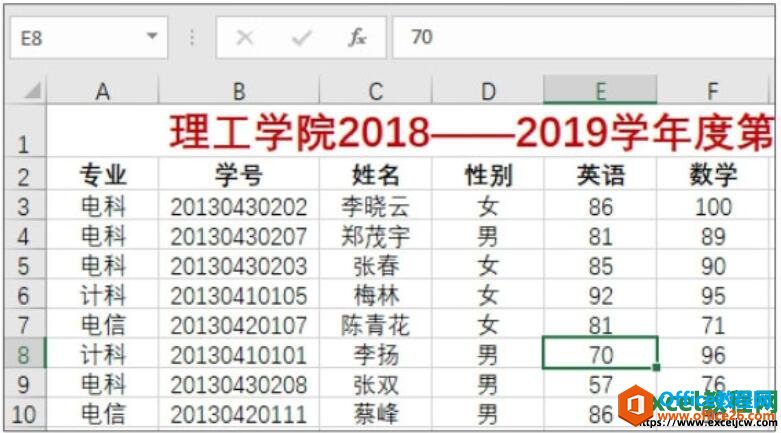
图3
2、单击【排序】按钮
在【数据】选项卡下,单击【排序和筛选】选项组中的【排序】按钮。
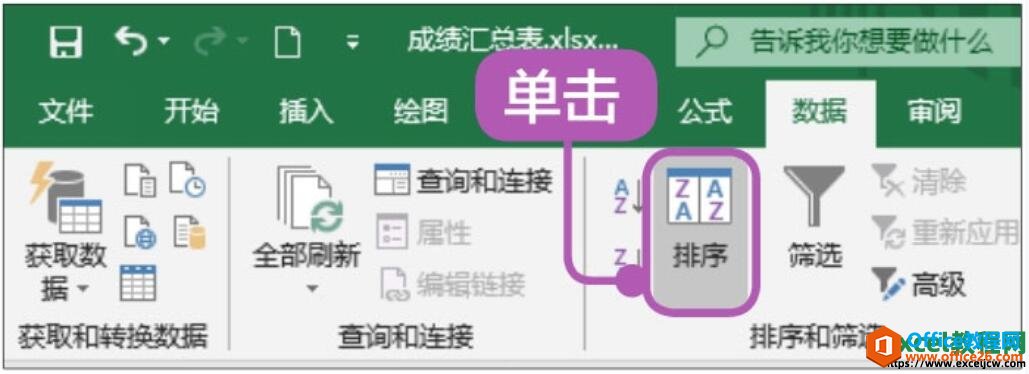
图4
3、单击【添加条件】按钮
弹出【排序】对话框,在【主要关键字】下拉列表、【排序依据】下拉列表和【次序】下拉列表中,分别进行如下图所示的设置。单击【添加条件】按钮,可以增加条件,根据需要对次要关键字进行设置。
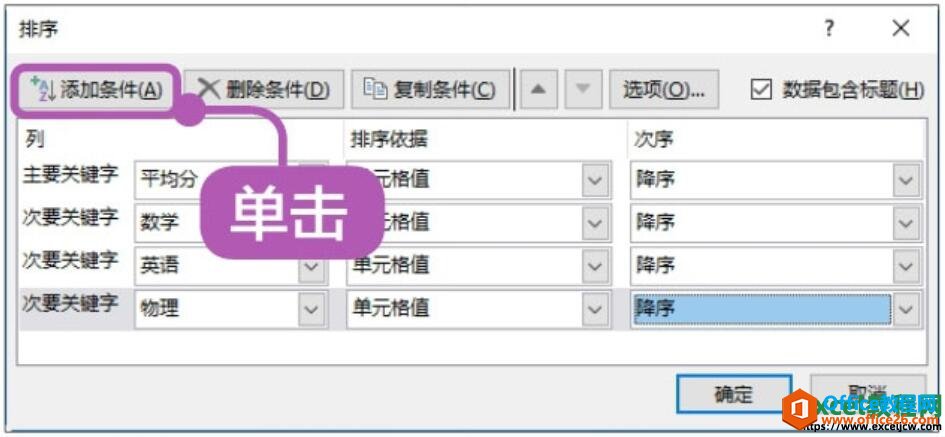
图5
4、单击【确定】按钮
全部设置完成后,单击【确定】按钮。
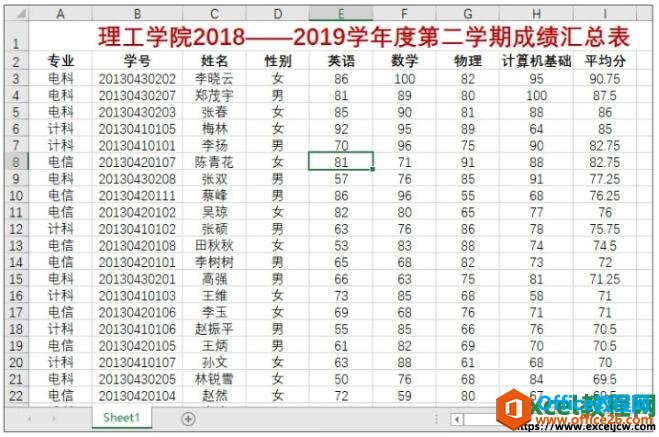
图6
在Excel 2019中,多条件排序可以设置64个关键词。如果进行排序的数据没有标题行,或者需要让标题行也参与排序,可以在【排序】对话框中取消勾选【数据包含标题】复选框。
相关文章

多表格数据汇总可以使用透视表,使用函数,今天office教程网分享一个通过合并计算完成多表格数据汇总方法,合并计算分为两种情况,一种情况是:多个表格类别一致数据不同,另一种情况......
2021-11-25 138 excel合并计算 excel多表格数据汇总求和

Excel图表在工作中常用主要有簇状柱形图、堆积柱形图、百分比堆积柱形图等、条形图、折线图、饼图、气泡图、雷达图等,以及多种类型图表的混合使用。不同的图表具有不同的特点,也具有......
2021-11-25 406 excel图表类型

垂直区域|水平区域|混合区域|不连接区域|填充Excel区域|移动Excel区域|拷贝EXCEL区域Excel区域是由多个单元格组成的集合。本文将会从下面的5个知识点来介绍如何使用excel区域。区域......
2021-11-25 465 Excel区域知识

Excel文件选项卡|Excel快速访问工具栏|ExcelRibbon功能区|Excel视图切换|excel行列|Excel状态栏|Excel帮助文档本节将对Excel的工作窗口中的不同组件做简要的介绍。下面逐一介绍每个窗口组件......
2021-11-25 265 Excel工作窗口

隐藏或最小化Ribbon功能区|新建excelRibbon选项卡和组|重命名Ribbon选项卡|添加Excel命令到新建组|重置excelRibbon功能区|设置Excel快速访问工具栏ExcelRibbon功能是微软Excel里最重要的功能组......
2021-11-25 328 Ribbon功能区 Ribbon功能组件